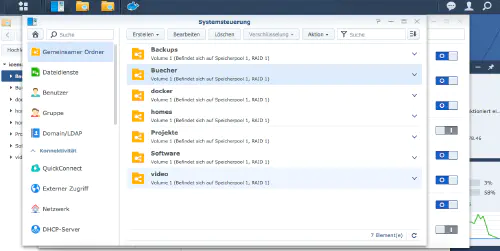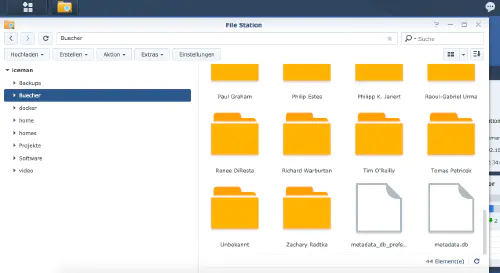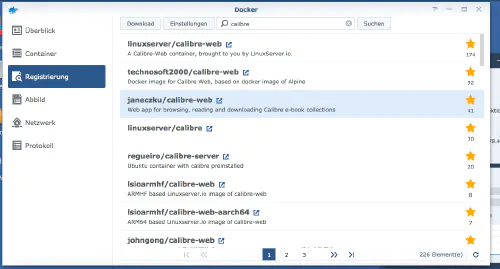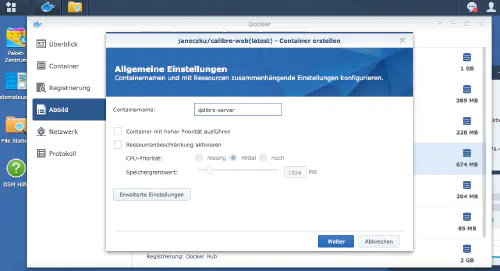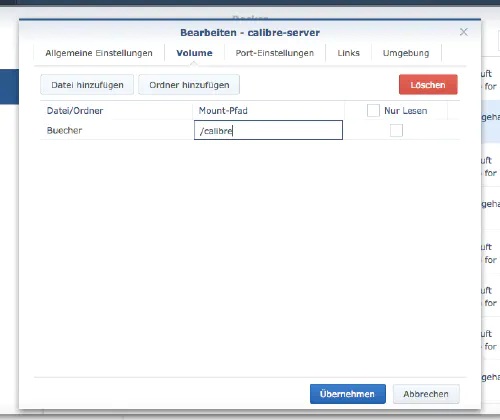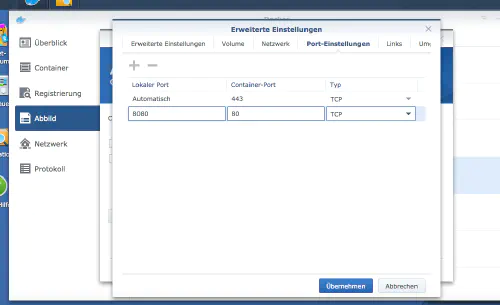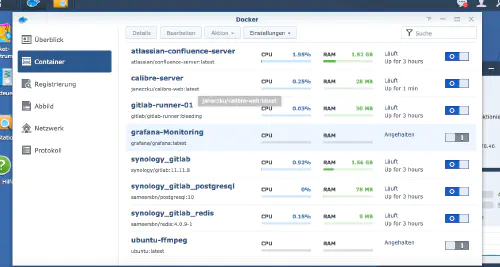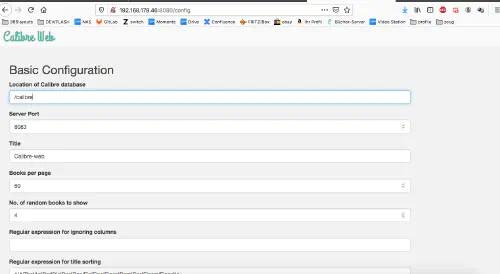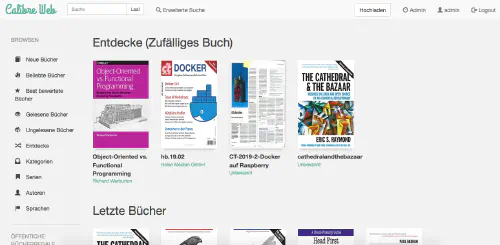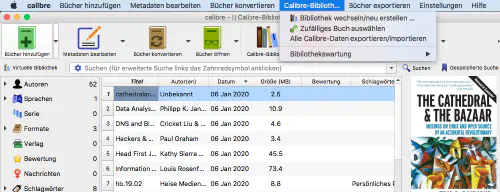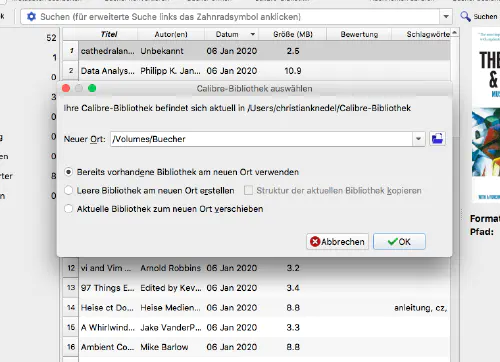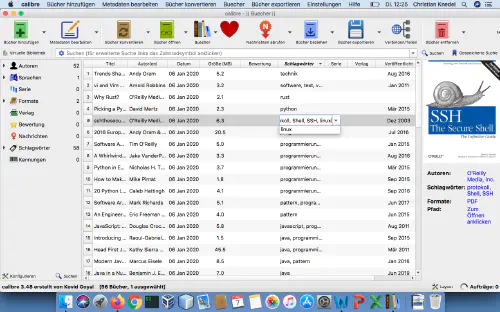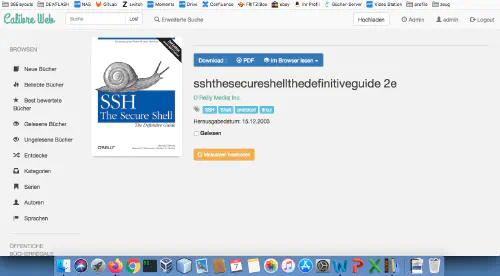Hogyan telepíthetem a Calibre-Webet Docker konténerként a Synology NAS-ra? Figyelem: Ez a telepítési módszer elavult, és nem kompatibilis a jelenlegi Calibre szoftverrel. Kérjük, nézze meg ezt az új bemutatót:Nagyszerű dolgok konténerekkel: Calibre futtatása Docker Compose-szal. Ez a bemutató minden Synology DS szakembernek szól.
1. lépés: Mappa létrehozása
Először létrehozok egy mappát a Calibre könyvtárnak. Felhívom a “Rendszer vezérlés” -> “Megosztott mappa” és létrehozok egy új mappát “Könyvek”.
2. lépés: Calibre könyvtár létrehozása
Most egy meglévő könyvtárat vagy “ez az üres mintakönyvtár” másolok az új könyvtárba. Én magam másoltam az asztali alkalmazás meglévő könyvtárát.
3. lépés: Docker-kép keresése
A Synology Docker ablakban a “Regisztráció” fülre kattintok, és rákeresek a “Calibre”-re. Kiválasztom a “janeczku/calibre-web” Docker-képet, majd a “latest” címkére kattintok.
A kép letöltése után a kép képként elérhető. A Docker 2 állapotot különböztet meg, a konténer “dinamikus állapotát” és a képet/képet (rögzített állapot). Mielőtt létrehozhatnánk egy konténert a képből, néhány beállítást el kell végeznünk.
4. lépés: Helyezze üzembe a képet:
Duplán kattintok a Calibre-képemre.
Ezután a “Speciális beállítások” gombra kattintok, és aktiválom az “Automatikus újraindítás” opciót. Kiválasztom a “Kötet” lapot, és a “Mappa hozzáadása” gombra kattintok. Ott létrehozok egy új adatbázis mappát ezzel a “/calibre” csatolási útvonallal.
A Calibre konténerhez fix portokat rendelek. Fix portok nélkül előfordulhat, hogy a Calibre egy másik porton fut az újraindítás után.
Ezek után a beállítások után a Calibre elindítható!
Most meghívom a Synology IP-címét a hozzárendelt Calibre porttal, és a következő képet látom. A “Calibre adatbázis helyeként” a “/calibre” bejegyzést adom meg. A többi beállítás ízlés kérdése.
Az alapértelmezett bejelentkezés az “admin” és az “admin123” jelszó.
Kész! Természetesen most már az asztali alkalmazást is csatlakoztathatom a “könyvmappámon” keresztül. Megcserélem a könyvtárat az alkalmazásomban, majd kiválasztom a Nas mappát.
Valahogy így:
Ha most az asztali alkalmazásban meta-infókat szerkesztek, akkor azok automatikusan frissülnek a webes alkalmazásban is.